
Примітка: Друзі, дана стаття написана два роки тому, читайте нашу повнішу статтю на цю тему - Як створити резервний образ відновлення Windows 8 і Windows 7 за допомогою штатного кошти архівації на DVD-дисках, або на переносному вінчестері USB і як відновитися з цих образів, ще ви дізнаєтеся, як підключити до вашого ноутбука, нетбуку дисковод інтерфейсу SATA, IDE або старий жорсткий диск і зберігати на ньому ваші резервні копії. Ще у нас є стаття - Як перенести Windows 7 або Windows 8 на інший комп'ютер або інший жорсткий диск за допомогою вбудованих в операційну систему засобів.
Створення образу системи
Іноді в слідстві наших власних помилкових дій роботи на комп'ютері або атаки вірусів, завантажити Windows 7 ніякими способами не представляється можливим. Або операційну систему завантажити вдасться, але працювати в ній буває просто нестерпно, через серйозні неполадки і несправності, а якщо уявити, що комп'ютер не один, а десять. Також існує безліч друзів, у яких на жаль теж є комп'ютери і вечорами Вам доводиться вирішувати і їх проблеми, таке життя воістину здасться кошмаром, якби не було придумано такий засіб як Створення образу системи.
Даний образ може стане в нагоді, якщо не один із засобів Відновлення Windows 7 не допомогло вам, а значить і всі наші попередні статті теж. На початку я опишу як створити образ системи Windows 7 за допомогою засобу Архівування даних комп'ютера, потім ми з вами відновимо нашу Windows 7 з образу. Далі будуть наведені приклади відновлення з образу окремих файлів ваших даних.
- Важливо знати, що при відновленні Windows 7 з образу системи вся інформація з розділу жорсткого диска, на який ви розвертаєте образ, віддалиться і буде замінена вмістом образу. До речі дану операцію можна провести за допомогою програми Acronis.
Створюємо образ системи
Пуск> Панель управління-> Архівування даних комп'ютера-> Створення образу системи.
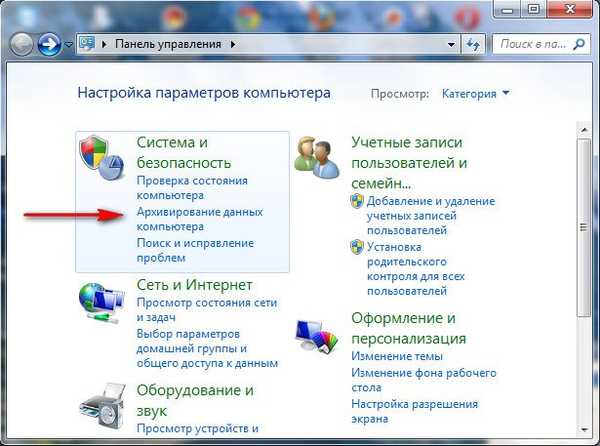 У виниклому перед нами діалоговому вікні - Де слід зберігати архів? Операційна система дасть нам підказку, наприклад в моєму випадку Windows 7 вибрала Локальний диск (Е :), об'ємом 339,19 ГБ, що знаходиться на другому жорсткому диску (у мене два вінчестери), на одному знаходиться сама система, а на другому розташовуються Образи системи Windows 7, зроблені за допомогою нашого засобу архівації даних комп'ютера. Якщо у вас один вінчестер, значить образ системи потрібно створити на вільному розділі.
У виниклому перед нами діалоговому вікні - Де слід зберігати архів? Операційна система дасть нам підказку, наприклад в моєму випадку Windows 7 вибрала Локальний диск (Е :), об'ємом 339,19 ГБ, що знаходиться на другому жорсткому диску (у мене два вінчестери), на одному знаходиться сама система, а на другому розташовуються Образи системи Windows 7, зроблені за допомогою нашого засобу архівації даних комп'ютера. Якщо у вас один вінчестер, значить образ системи потрібно створити на вільному розділі. 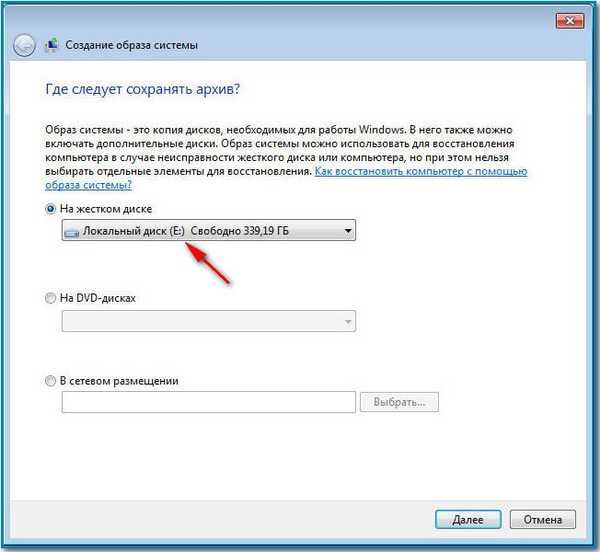 Про всяк випадок додаю скріншот вікна Управління дисками свого комп'ютера.
Про всяк випадок додаю скріншот вікна Управління дисками свого комп'ютера. 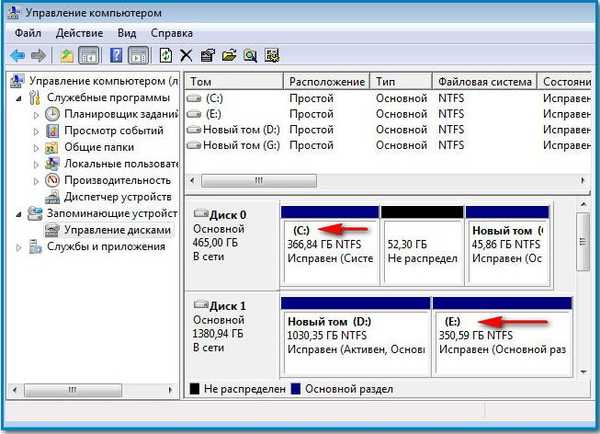
Важливе зауваження: Ідеальний варіант для зберігання образів системи - переносний USB-жорсткий диск або спеціально придбаний жорсткий диск інтерфейсу SATA. Якщо ви оберете DVD - диски, то їх знадобиться дуже багато, цей варіант на мою самий незручний, ще можна зберігати образи в мережі, але цей спосіб заслуговує на окрему статтю. Ще потрібно знати, що на відміну від архівів наших даних, системний образ можна зберегти тільки на диску з файловою системою NTFS.
Які розділи вашого жорсткого диска потрібно включити в архівацію? За замовчуванням завжди буде обраний Локальний диск з операційною системою Windows 7, в нашому випадку (С :). Ви можете вибрати додатково для включення в образ системи будь-який диск з вашими особистими даними або все диски, це означає, що Образ системи створюваний вами буде містити всю інформацію, що зберігається у вас на комп'ютері, аби на носії, де ви створюєте образ вистачило місця. тиснемо далі.
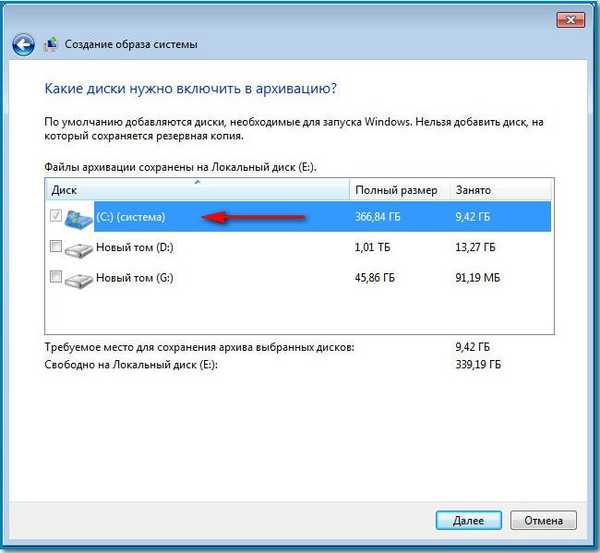 Підтверджуємо параметри архівації, бачимо попередження, що для створення образу системи в моєму випадку знадобиться 9,42 ГБ, у вас затребованное простір може бути більше. Тиснемо архівувати, почнеться процес створення Образу системи, який може відразу закінчитися помилкою, якщо місця для зберігання образу у нас недостатньо.
Підтверджуємо параметри архівації, бачимо попередження, що для створення образу системи в моєму випадку знадобиться 9,42 ГБ, у вас затребованное простір може бути більше. Тиснемо архівувати, почнеться процес створення Образу системи, який може відразу закінчитися помилкою, якщо місця для зберігання образу у нас недостатньо. 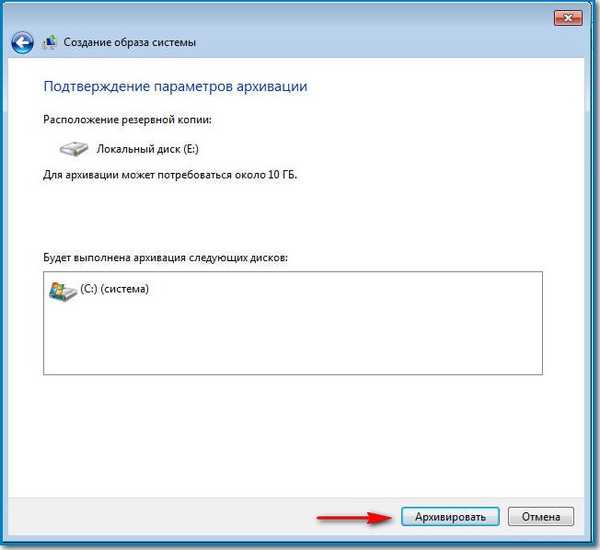

При закінченні процесу пропонується створити диск відновлення системи, читаємо про нього окрему інформацію.

І ось наш образ створений, знаходиться він в папці E: \ WindowsImageBackup, має формат VHD, розташовується як ми і припускали на локальному диску (Е :), займає в моєму випадку 7 Гб. Тепер інше питання.
Як відновити Windows 7 з створеного нами образу
Продовження в статті Відновлення з образу.

 Друзі, якщо раптом відновитися за допомогою образ не вийде, тоді читайте нашу статтю: "Що робити, якщо не виходить відновитися з образу системи, створеним вбудованим засобом архівації Windows 7, 8.1, 10".
Друзі, якщо раптом відновитися за допомогою образ не вийде, тоді читайте нашу статтю: "Що робити, якщо не виходить відновитися з образу системи, створеним вбудованим засобом архівації Windows 7, 8.1, 10". Мітки до статті: Windows 7 Бекап










